Moderner Mac-Speicher verwendet Chips, aber wir denken immer noch an sich drehende Festplatten, wenn es um Laufwerke geht. [Unsplash/Patrick Lindenberg]
Wenn Sie den Mangel an begrenzter Speicherkapazität auf Ihrem Mac spüren, können Ihnen diese Apps zur Analyse des Speicherplatzes helfen, zu sehen, wie er verbraucht wurde, und möglicherweise auch Speicherplatz freigeben.

Es gibt zahlreiche macOS-Apps, mit denen Sie einen Blick darauf werfen können den Inhalt der Speichergeräte Ihres Macs. Mit Apps zur Speicherplatzanalyse können Sie die an Ihren Mac angeschlossenen Speichergeräte überprüfen und sich ansehen, was sie enthalten.
Einige dieser Dienstprogramme sind einfache Viewer, die Laufwerksinhalte als Tortendiagramme, Grafiken oder Karten anzeigen. Andere ermöglichen es Ihnen, Dateien zu bereinigen und von Ihren Geräten zu verschieben, wenn sie nicht mehr benötigt werden.
Es gibt mehrere Datenträger-Scanner-Dienstprogramme für macOS, die Ihnen einen schnellen Einblick in Ihre Laufwerke gewähren können-viel zu viele, um sie hier zu behandeln. Zu den beliebtesten Disk-Viewern für macOS gehören:
Einige bieten auch Bereinigungs-/Entfernungsfunktionen.
Nur zwei der oben genannten Apps haben noch keine native Apple Silicon-Binärunterstützung: Disk Diag und Disk Analyzer Pro. Beachten Sie jedoch, dass in vielen Fällen Intel-Apps in Apples Rosetta 2-Emulationsschicht auf M1-und M2-Macs haben eine bessere Leistung, als wenn sie nativ auf Intel-Macs ausgeführt würden.
Wie üblich können Sie nach nativen Apple Silicon-Versionen jeder App suchen, indem Sie sie im Finder auswählen und Befehl-I (Get Info) auf der Tastatur drücken.
Disk Xray
Disk Xray von Naarak Studio ist ein einfacher Speicherplatzanalysator und-reiniger, der auch doppelte Dateien finden kann. Die optimierte Benutzeroberfläche besteht aus einem Scanner-Fenster mit Schaltflächen zum Scannen, Duplizieren und Bereinigen.
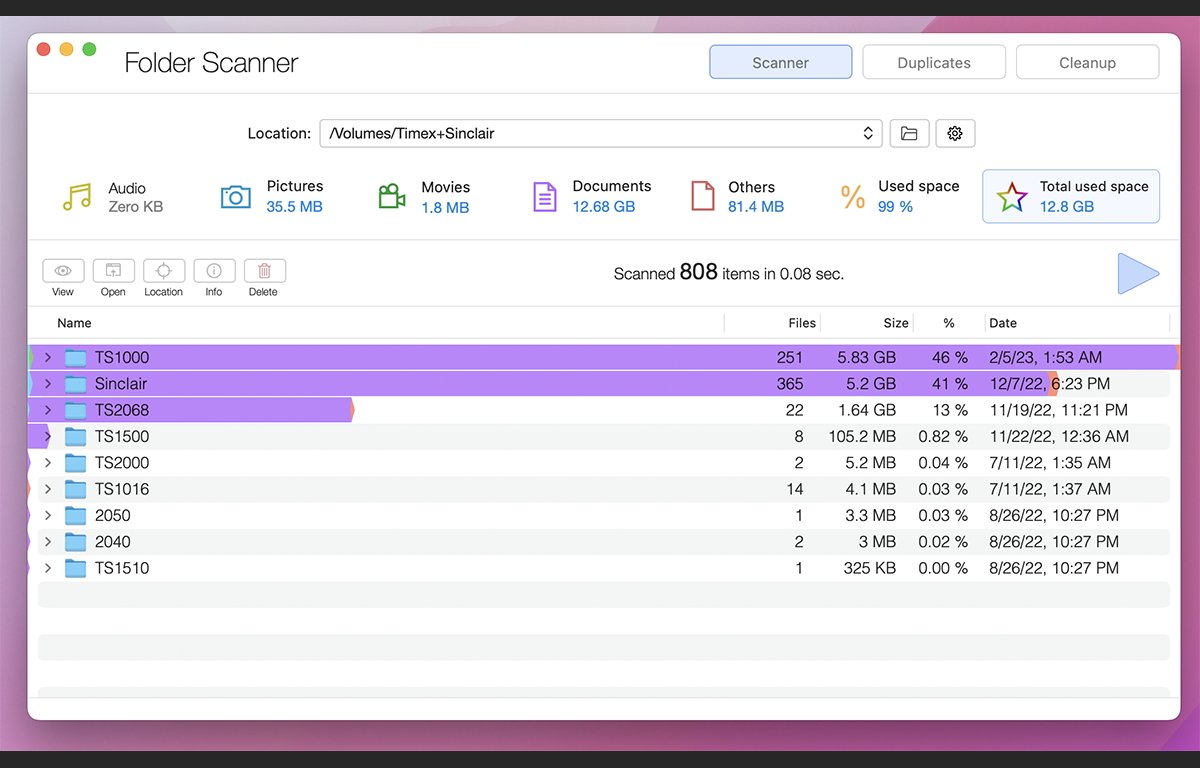
Um zu scannen, klicken Sie zuerst auf den kleinen Ordner-Button oben in der Fenster, um einen Ordner oder ein gesamtes Laufwerk zum Scannen auszuwählen, und klicken Sie dann auf die Schaltfläche „Wiedergabe“. Disk Xray ist unglaublich schnell – das Scannen großer Volumes dauert weniger als ein oder zwei Sekunden.
Sobald der Scan abgeschlossen ist, werden Volume-oder Ordnerinhalte unten im Fenster angezeigt, aufgeschlüsselt nach Gesamtzahl, allgemeinen Dateitypen und Unterordnern.
Die angezeigten Daten zeigen die Größe jedes Elements und wie viel des gesamten Speicherplatzes es in Prozent einnimmt. Bei Ordnern wird auch die Anzahl der Unterpunkte angezeigt.
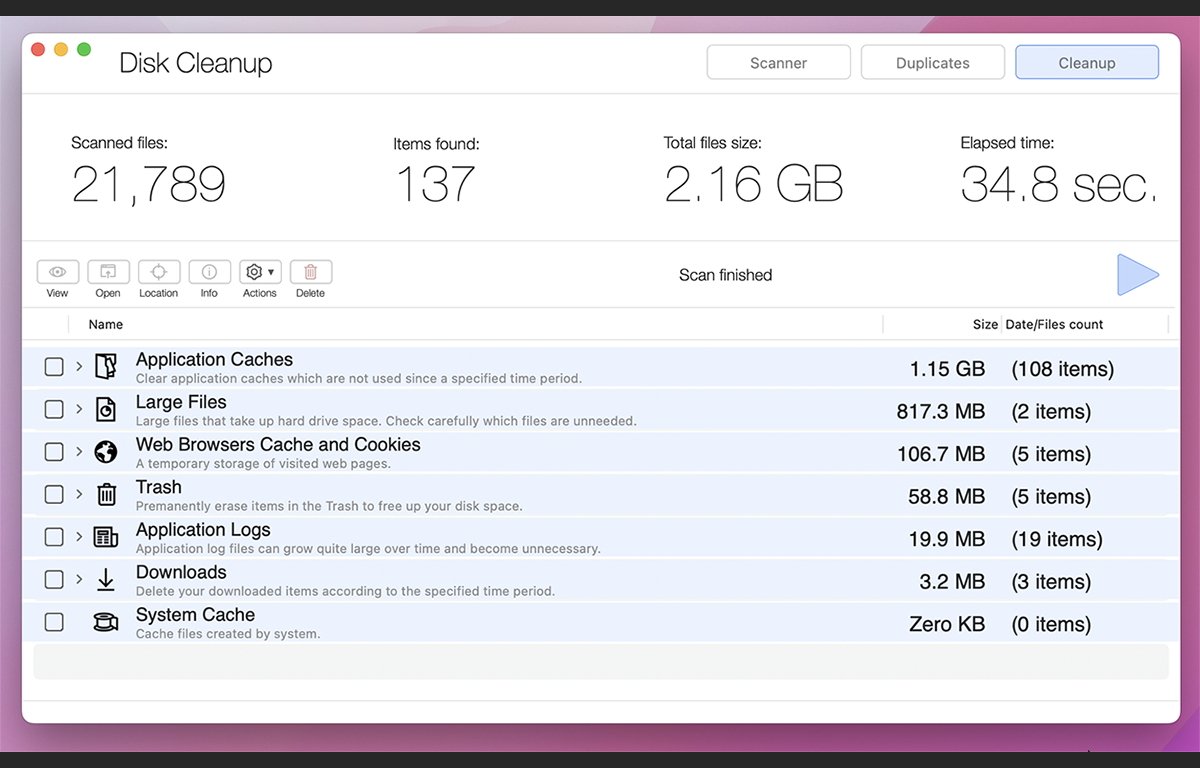
Durch Klicken auf eine der kleinen Schaltflächen auf der linken Seite können Sie löschen, öffnen , inspizieren und erhalten Sie Informationen zu jedem Element. Wenn Sie auf Löschen klicken, wird eine Warnung angezeigt, und wenn Sie diese bestätigen, werden das Element oder die Elemente aus dem Volume gelöscht.
Der einzige Nachteil von Disk Xray ist, dass Sie für jede der drei Optionen erneut scannen müssen: Scannen, Duplikate und Bereinigung. Aber das ist ein kleines Ärgernis und die Geschwindigkeit der App macht die Unannehmlichkeiten mehr als wett.
Disk Xray kostet 15 $, mit einer 14-tägigen kostenlosen Testversion verfügbar Versuch es.
DaisyDisk
DaisyDisk von Software Ambience Corp ist einer der ältesten und besten Speicherplatzanalysatoren für macOS.
Beim Start wird eine Liste der angeschlossenen Volumes in einem einzigen Fenster angezeigt. Durch Klicken auf „Scannen“ wird das Scannen eines Volumes gestartet, und wenn der Scan abgeschlossen ist, wird ein detailliertes Diagramm mit der Speicherplatznutzung angezeigt.
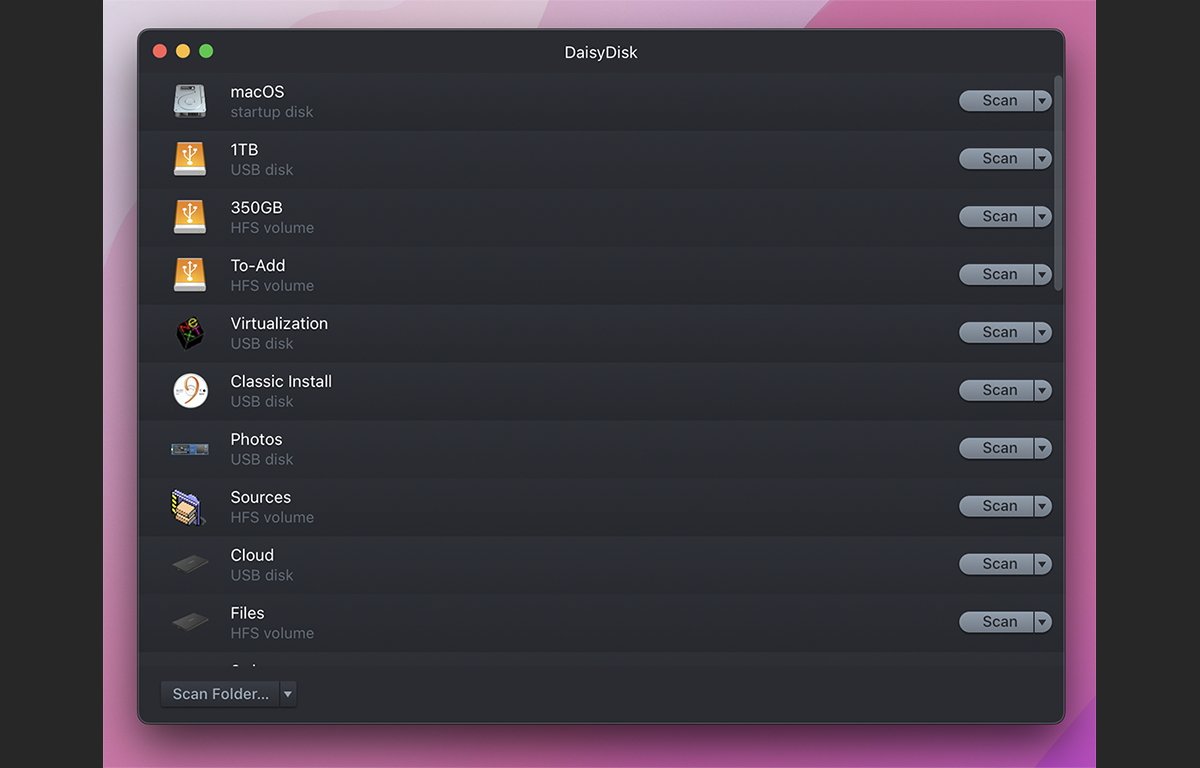
Rechts befindet sich eine Liste der Ordner auf dem Volume und quer über die oben, der Pfad des aktuellen Ordners auf der Festplatte. Durch Klicken auf ein Element auf der rechten Seite gelangen Sie in diesen Ordner und aktualisieren das Diagramm mit flüssiger Animation.
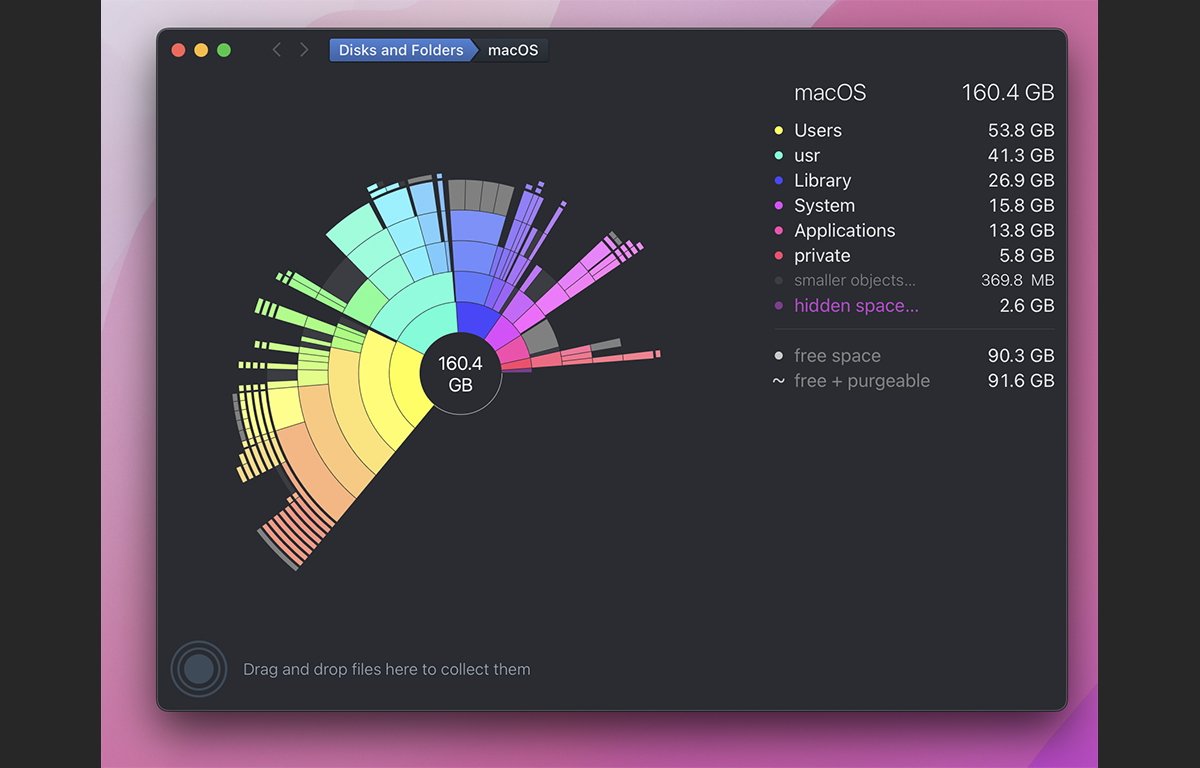
Sie können rechts ein beliebiges Element auswählen und es auf den Collector ziehen unten, entfernen Sie es aus der Liste.
Sobald Sie alle Artikel gesammelt haben, die Sie entfernen möchten, startet ein Countdown, wenn Sie auf die Schaltfläche”Löschen”klicken. So haben Sie Zeit, den Vorgang abzubrechen, wenn Sie dies wünschen. Wenn Sie nicht kündigen, werden die gesammelten Elemente aus dem Volume gelöscht.

Dieses Tool ist kostengünstig und macht Spaß-ein Muss für Ihr Schreibtisch.
DaisyDisk kostet 10 $, ist aber als kostenlose Testversion verfügbar.
GrandPerspective
GrandPerspective von Eriban Software ist ein einzigartiges und einfaches Buch Baumkarten-Generator.
Der Generator zeigt jede Datei auf einem Volume in einem einzigen Fenster an, das Blöcke enthält, die jede Datei oder jeden Ordner darstellen. Dateigrößen werden durch die Größe jedes Blocks im Diagramm angezeigt – wobei größere Blöcke größere Elemente anzeigen.
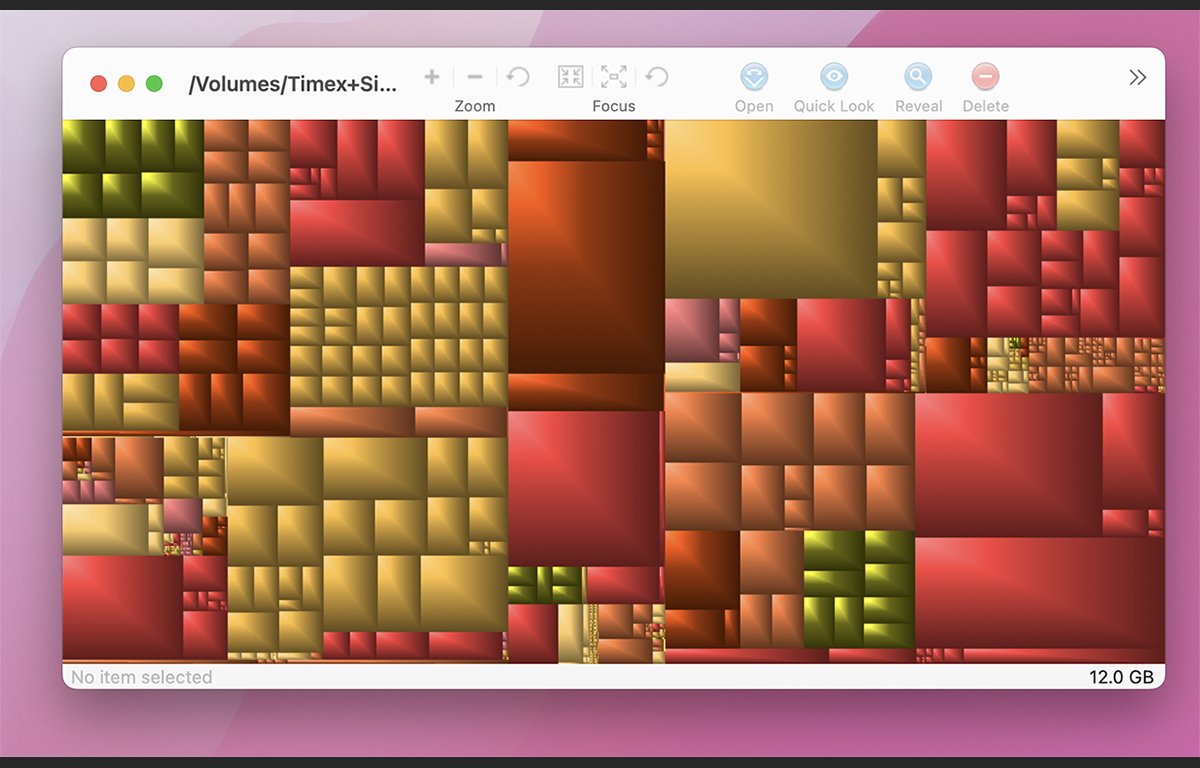
Mit der Symbolleiste oben oder durch Rechtsklick können Sie Vergrößern und verkleinern, löschen, öffnen, Quick Look und die Positionen von Objekten im Finder anzeigen. Sie können auch den vollständigen Pfad eines Elements auf die Festplatte kopieren.
Es gibt auch ein Get-Info-Fenster, mit dem Sie.pkg-Inhalte in der Karte anzeigen können. Im selben Fenster können Sie die Farben ändern, obwohl einige der Paletten etwas grell sind.
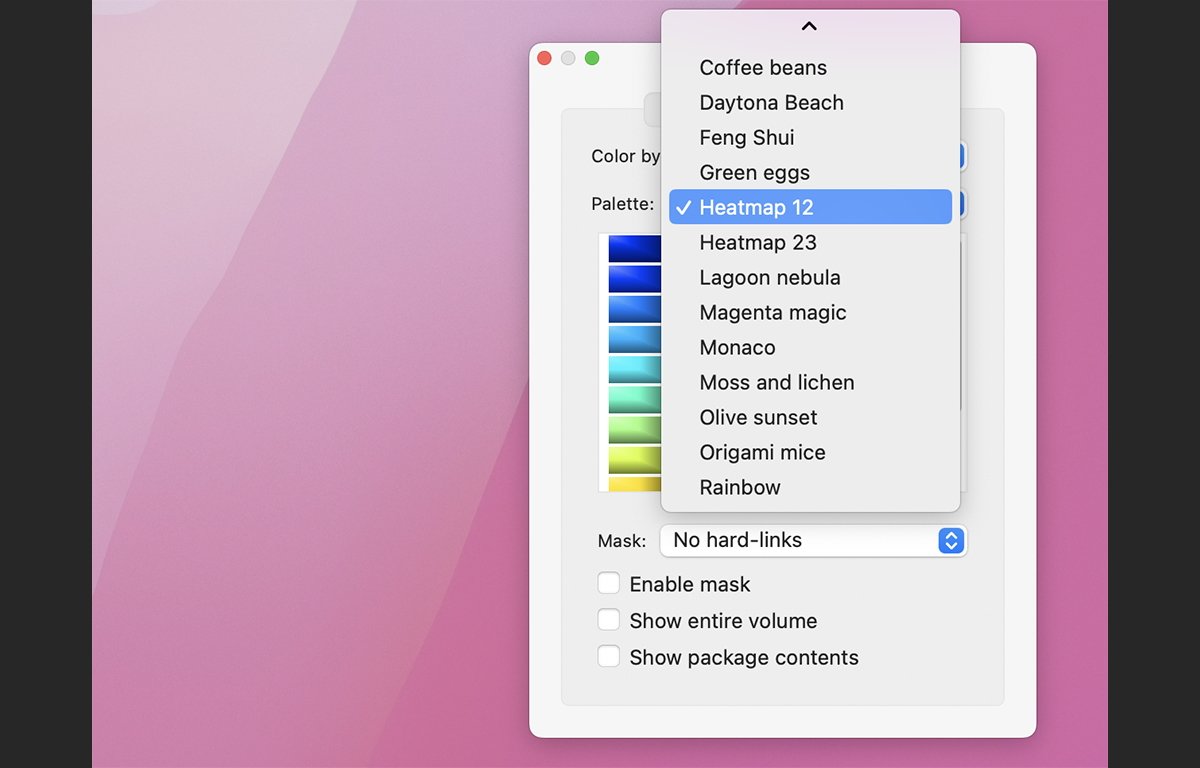
OmniDiskSweeper
OmniDiskSweeper von The OMNI Group ist fast so alt wie der Mac selbst und ist ein Speicherplatz-Analysator, der die Elemente eines Volumes in absteigender Größenreihenfolge anzeigt, um große Dateien und Ordner einfach zu entfernen.
Beim Start zeigt OmniDiskSweeper eine einfache Liste der angeschlossenen Volumes und Informationen zum Speicherplatz für jedes Volume an. Wenn Sie ein Volume auswählen und auf „Sweep Selected Drive“ klicken, werden Elemente auf diesem Volume in einem Dateibrowserfenster im NeXT-Stil angezeigt.
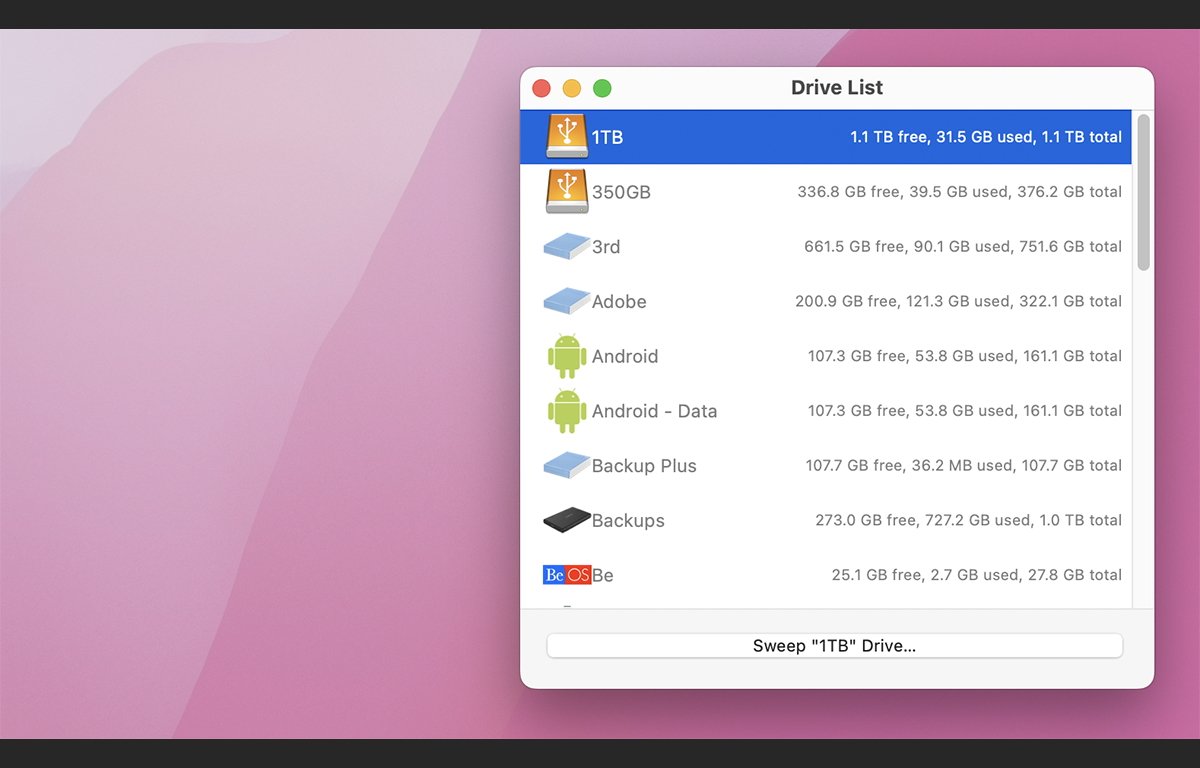
Sie können Unterordner auswählen und anzeigen, einschließlich Inhalt der macOS-App und.pkg Bündel und deren Inhalt. Sie können jeden Teil eines beliebigen Ordners oder Bundles auf der Festplatte löschen, indem Sie Elemente auswählen und auf die Schaltfläche „Papierkorb“ klicken.
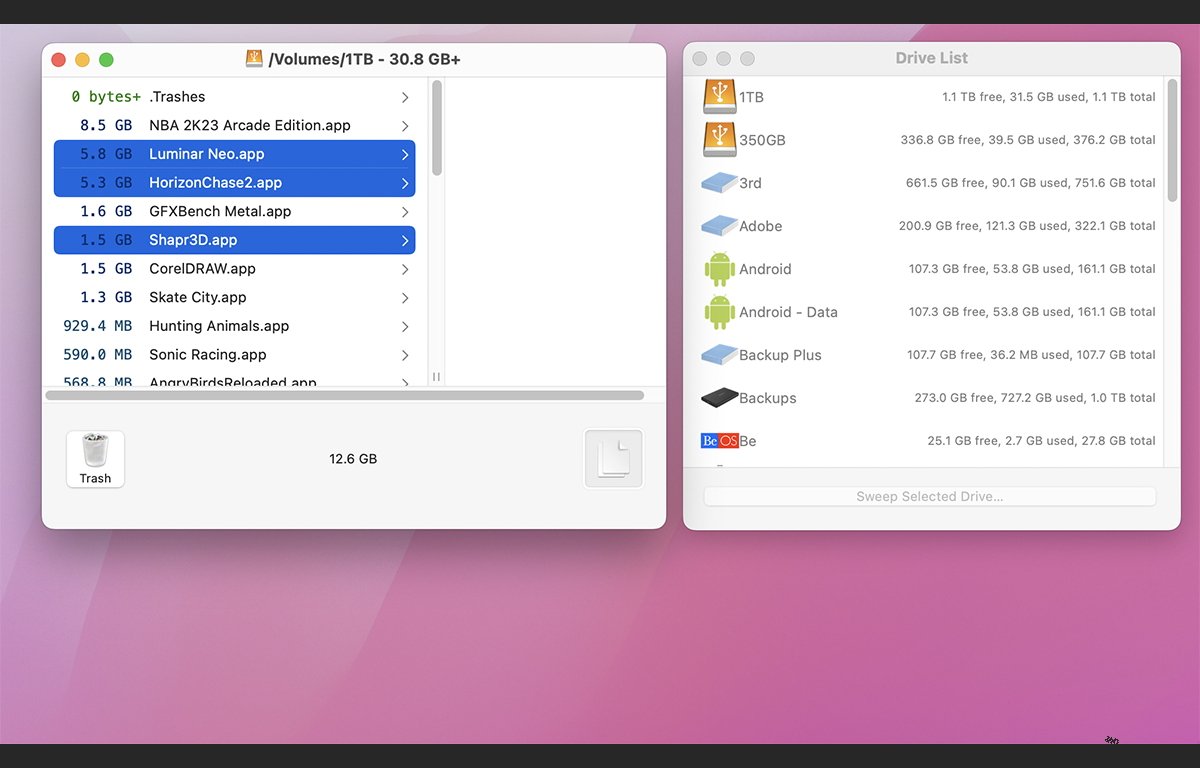
OmniDiskSweeper mag etwas simpel erscheinen, aber denken Sie daran, dass es kostenlos ist und Es wurde damals erstellt, als der Mac und sein Betriebssystem und Dateisystem viel kleiner und einfacher waren.
Die OMNI Group hat es wahrscheinlich aus historischen Gründen beibehalten. Es sind auch ältere Versionen für alle Versionen von macOS bis zurück zu 10.4 Tiger verfügbar.
OmniDiskSweeper kann kostenlos heruntergeladen werden, obwohl es nicht die einzige Software ist, die der Entwickler produziert.
Sie stellen auch eine tolle Gantt-Diagramm-Projektmanagement-App namens OMNIPlan her (199 $, 399 $ Pro, 20 $/Monat Abonnement, 14-tägige kostenlose Testversion).
Disk Drill
Disk Drill von CleverFiles für macOS, iOS und Android ist ein Speicherplatz-Analysator, mit dem Sie Geräte und Volumes scannen und anzeigen können und Dateien und Ordner entfernen. Sie können auch nach gelöschten Dateien und Ordnern suchen, versuchen, verlorene Partitionen wiederherzustellen, und eine Vielzahl anderer Funktionen verwenden.
Aufgrund fehlender Offenlegung durch Apple kann Disk Drill nicht alle Funktionen auf APFS-Volumes ausführen, aber es unterstützt macOS Extended (HFS) und Windows FAT32-und NTFS-Volume-Formate.
Mit Disk Drill können Sie sowohl Geräte als auch Volumes scannen, einschließlich RAID-Geräten. Es gibt auch S.M.A.R.T-Überwachungstools, Datenschutz, Bit-Level-Backups, Papierkorbwiederherstellung, einen Cleaner, einen Duplikatfinder, einen Datenschredder, einen Löscher für freien Speicherplatz und einen MacOS-Startlaufwerk-Ersteller.
Die Benutzeroberfläche ist einfach genug-mit einem Fenster, das jedes verbundene Gerät und alle seine Partitionen anzeigt. Sie können die meisten Vorgänge sowohl auf Geräte-als auch auf Lautstärkeebene ausführen, und es gibt schnelle und tiefe Scanebenen, bei denen die Scangeschwindigkeit zugunsten der Vollständigkeit eingetauscht wird.
Wenn Sie für eine begrenzte Zeit die Mac-Version von Disk Drill kaufen, erhalten Sie die Windows-Version kostenlos.
Disk Diag
Disk Diag von Rocky Sand Studios ist eine Speicherplatzanalyse-und Bereinigungs-App mit Funktionen zum Auffinden großer Dateien, Scannen und Entfernen nicht verwendeter Systeme, Benutzer, Entwickler, doppelte Dateien und nicht verwendete Anwendungen.
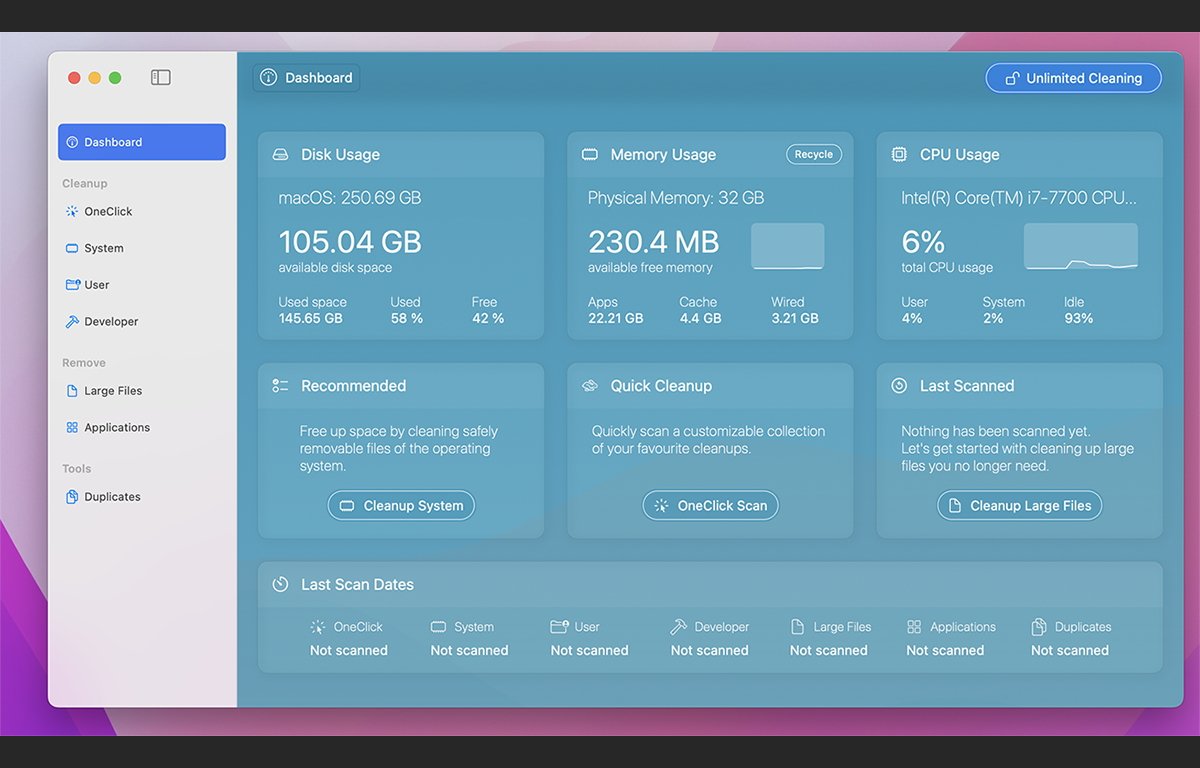
Es gibt einen einfachen OneClick-Modus und erweiterte Modi, mit denen Sie anzeigen und Entfernen Sie einzelne Dateien, Ordner und Apps.
Es gibt auch eine Funktion zum Scannen nach unbenutzten.dmg-Disk-Image-Dateien und eine Übersichts-Dashboard-Gesamtansicht. Die Dashboard-Ansicht zeigt auch die aktuelle Speicher-und CPU-Auslastung an.
Disk Diag fügt außerdem eine macOS-Menüleistenoption für schnellen Zugriff hinzu, die Sie deaktivieren können.
Disk Space Analyzer und Funter
Disk Space Analyzer von Nektony ist ein voll funktionsfähiger und treffend benannter Disk Space Analyzer, der auch Sunburst-Diagramme ähnlich wie DaisyDisk verwendet Festplattenspeicher und Inhalt anzuzeigen.
Zu den Funktionen gehören Scannen, Anzeigen, Suchen und Entfernen von großen und unbenutzten Dateien sowie Funktionen zum Kopieren/Verschieben.
Nektony bietet auch ein einfaches macOS-Menüleistenprodukt namens Funter (kostenlos), mit dem Sie beide Laufwerke anzeigen und bereinigen können und den Speicher Ihres Macs.
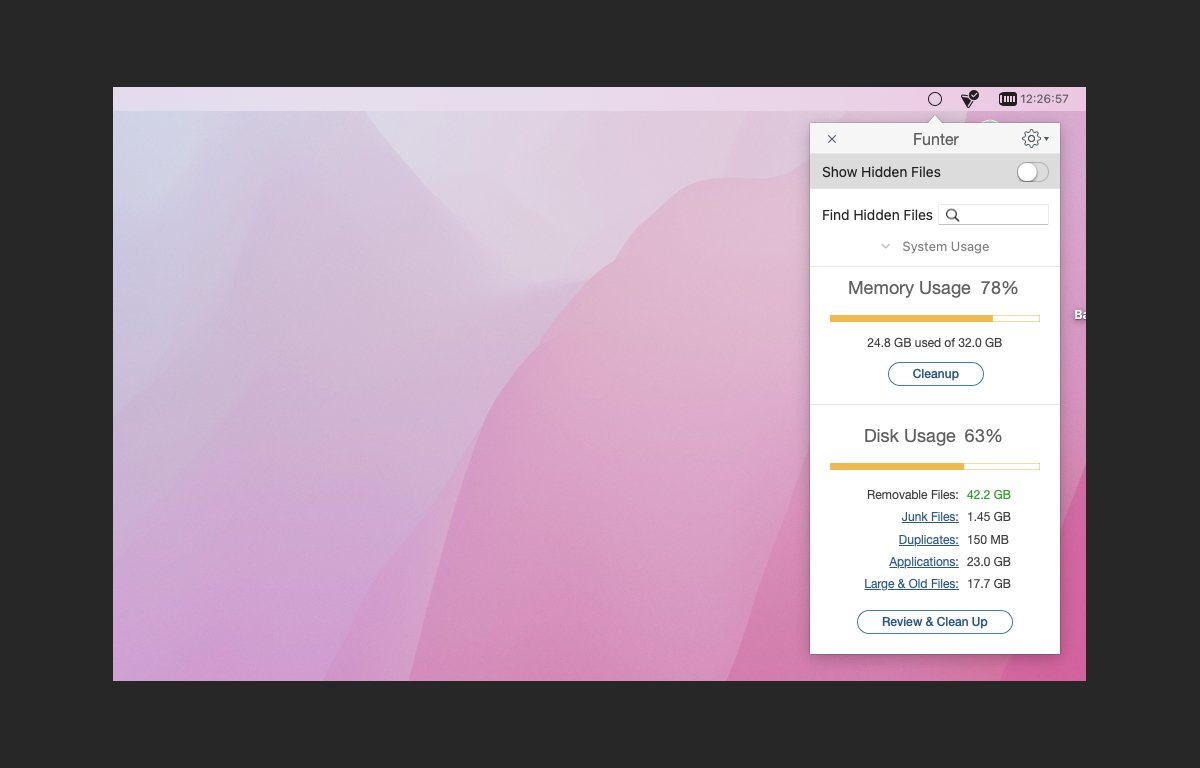
Disk Space Analyzer kostet 5 $ pro Monat oder 10 $ pro Jahr und wird auch mit einer kostenlosen Testversion angeboten.
Disk Analyzer Pro
Disk Analyzer Pro von Systweak Software ist ein voll ausgestatteter Speicherplatz-Analysator und-Scanner mit einer Dashboard-Oberfläche. Ein einfaches Tortendiagramm mit einer Legende zeigt die Festplattennutzung und-belegung nach Dateityp/-größe.
Es ermöglicht Ihnen, ein Volume nach Dateien und Ordnern nach Größe und Typ zu durchsuchen und Dateien mit einem einzigen Klick auf eine Schaltfläche in der Symbolleiste zu verschieben, zu löschen und zu komprimieren.
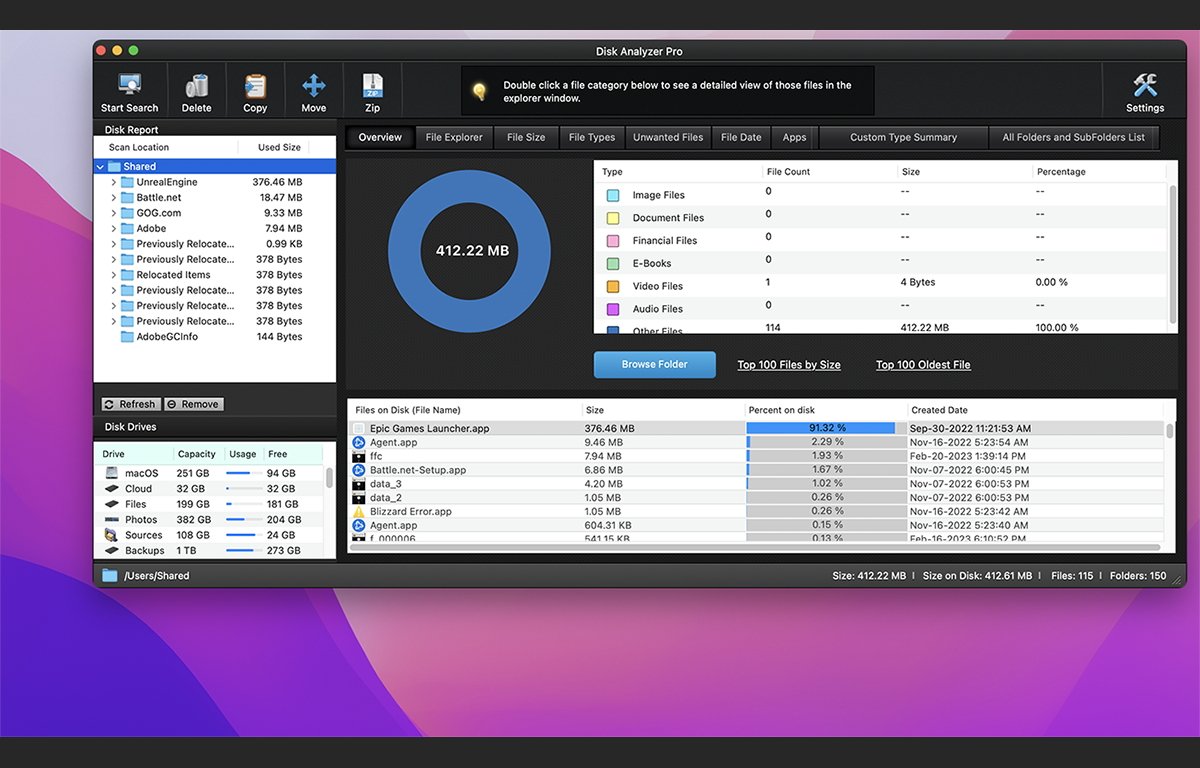
Sie können auch alle Dateien eines bestimmten Typs sofort in einem neuen Fenster anzeigen einfach durch Doppelklicken auf die entsprechende Kategorie in der Tortendiagramm-Legende-ein sehr cooles Feature.
Zusätzliche Funktionen umfassen das Scannen/Anzeigen nach Unterordnern und die Möglichkeit, die 100 wichtigsten Dateien nach Größe und Datum anzuzeigen.
Disk Analyzer Pro kostet 10 $ im Mac App Store.
Es ist auch eine Windows-Version verfügbar.
Integriert
Eine einfache Möglichkeit, die Festplattennutzung in macOS anzuzeigen, ist die Auswahl von “Über diesen Mac” aus der Apple-Menü im Finder. Dies öffnet ein Geräteinfo-Fenster für den Mac.
Wenn Sie dann auf die Schaltfläche Weitere Informationen” klicken, gelangen Sie zum Bereich Systemeinstellungen->Allgemein->Info, der einen Abschnitt”Speicher”enthält unten.
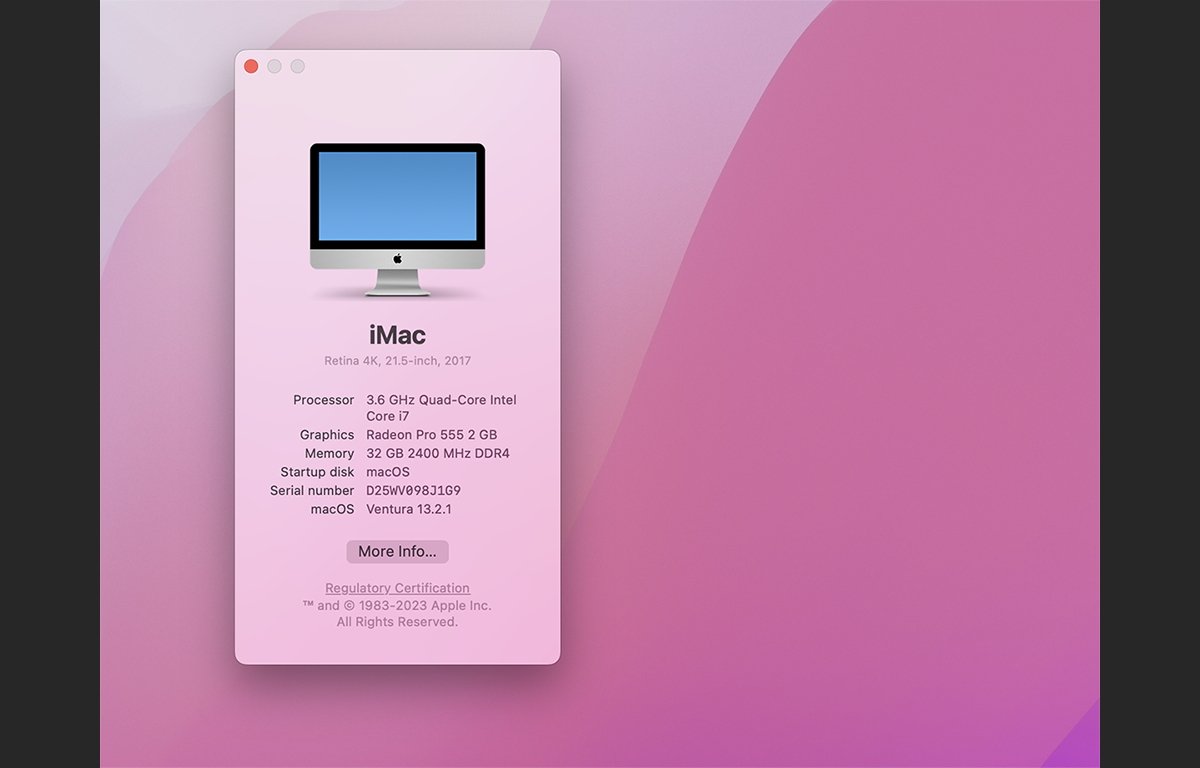
Klicken auf “Speichereinstellungen” Mit der Schaltfläche gelangen Sie zu einem Übersichtsbereich, der die Festplattennutzung sowohl für das interne Laufwerk als auch für jede auf Ihrem Mac gespeicherte Dateikategorie anzeigt.
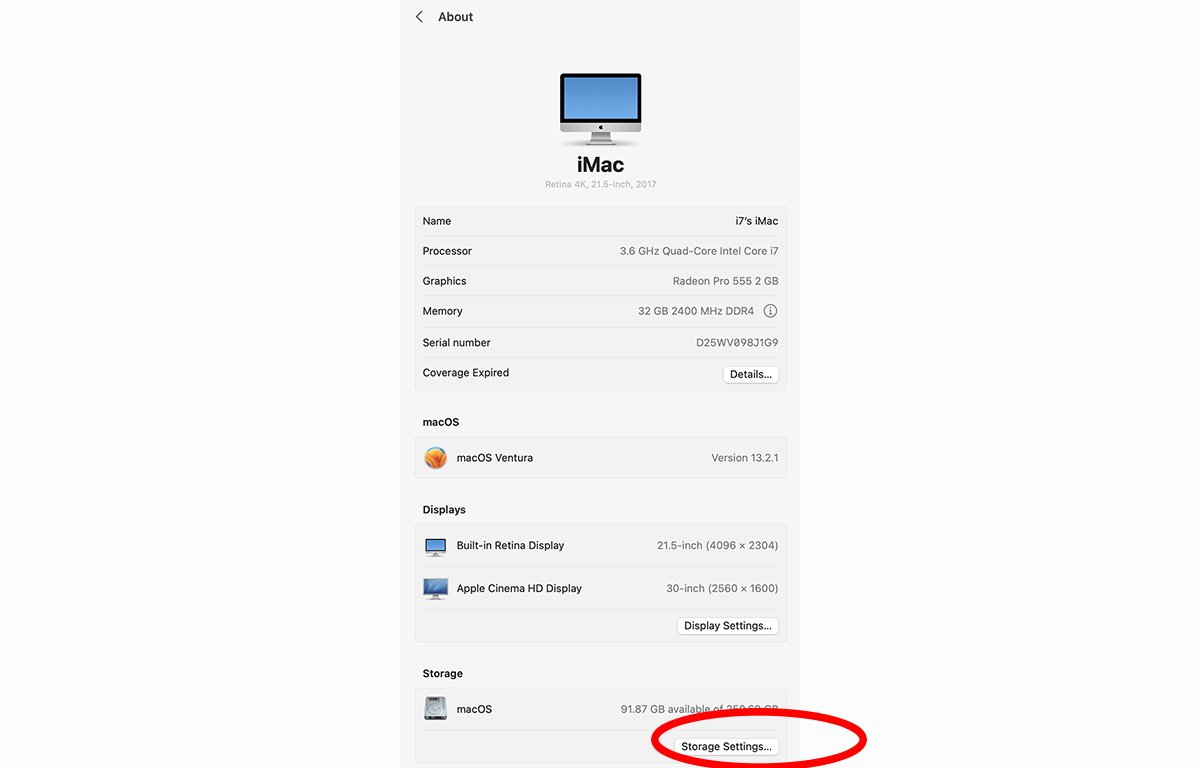
Wenn Sie auf die Schaltfläche “Alle Volumes” klicken, wird eine Liste aller angeschlossenen Datenträger, ihre Kapazitäten und Nutzungsdiagramme angezeigt.
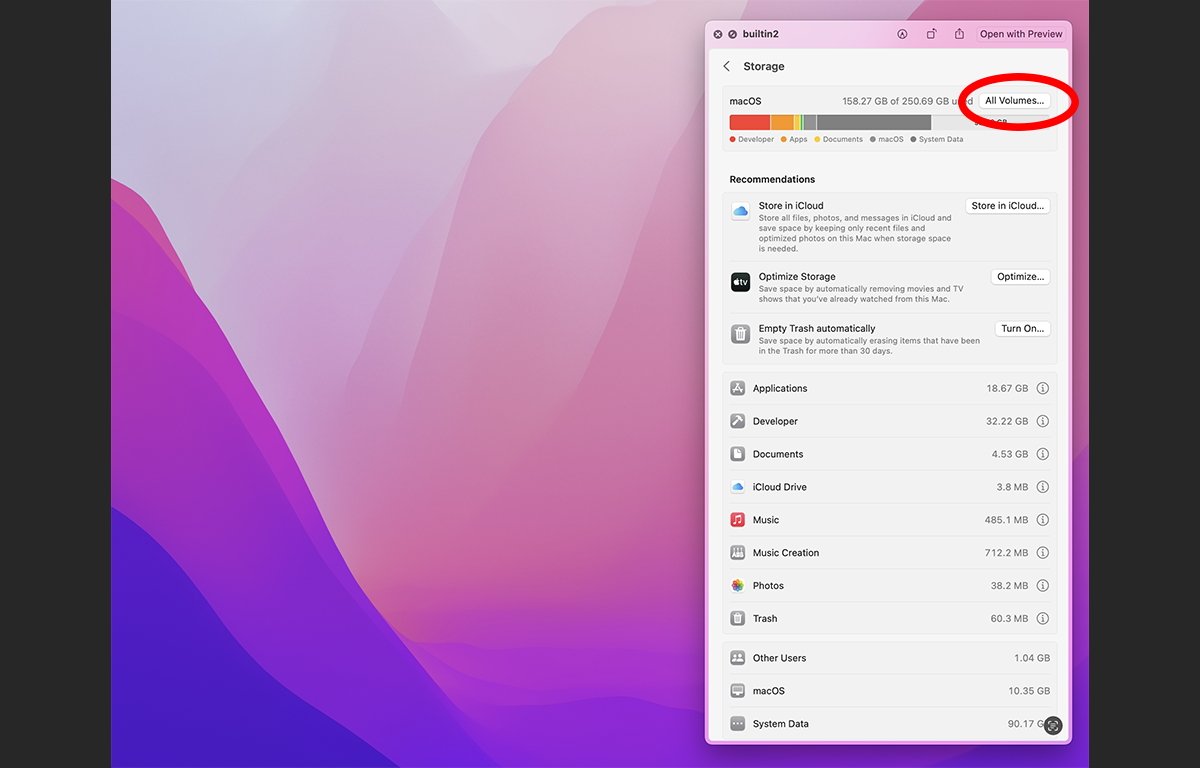
Die Verwendung einer dieser Apps hilft Ihnen, Ihre Speichergeräte zu überwachen, besser zu verstehen, was sich darauf befindet, und Erleichtern Sie die Erhöhung des freien Speicherplatzes, indem Sie unerwünschte und ungenutzte Dateien und Apps von Ihren Laufwerken entfernen.
Abhängig Abhängig von Ihren Vorlieben möchten Sie vielleicht einen Speicherplatzanalysator eines Drittanbieters ausprobieren, der Ihnen detailliertere Daten zur Verfügung stellen kann.

